
Các hàm căn bản trong excel
lượt xem 585
download
 Download
Vui lòng tải xuống để xem tài liệu đầy đủ
Download
Vui lòng tải xuống để xem tài liệu đầy đủ
Tài liệu tham khảo về các hàm cơ bản trong excel
Bình luận(0) Đăng nhập để gửi bình luận!
Nội dung Text: Các hàm căn bản trong excel
- 1. Hàm LEFT Hàm LEFT cho kết quả là chuỗi con bên trái của một chuỗi cho trước với số lượng ký tự được chỉ định trước. Cú pháp: LEFT(text,num_chars) Các tham số: Text: Là chuỗi cho trước (ký tự trắng vẫn kể là một ký tự) Num_chars: Số lượng ký tự cần lấy VD = LEFT(“Saigon – Ho Chi Minh Ville”,20) = Saigon Ho Chi Minh 2. Hàm RIGHT Hàm RIGHT cho kết quả là chuỗi con bên phải của một chuỗi cho trước với số lượng ký tự được chỉ định trước. Cú pháp: RIGHT(text,num_chars) Các tham số: Tương tư hàm LEFT VD = RIGHT(“Saigon – Ho Chi Minh Ville”,17) = Ho Chi Minh Ville 3. Hàm MID Hàm MID cho kết quả là chuỗi con của một chuỗi cho trước trên cơ sở vị trí và số ký tự được xác định trước. Cú pháp: MID(text,start_num,num_chars) Các tham số: Text và num_chars: Tương tự như ở hàm LEFT, RIGHT Start_num: Vị trí của ký tự bắt đầu (ký tự đầu tiên là 1, ký tự thứ hai là 2, …) VD [Only registered and activated users can see links] = MID(A3,2,3) = VCD.
- = MID(A2,6,8) = Sony 14" 4. Hàm LEN Hàm LEN đo chiều dài của chuỗi (text ) . Mỗi ký tự được t ính là 1 đơn vị, kể cả ký tự trắng (khoảng cách giữa hai ký tự hoặc hai từ) . Text phải được đặt trong dấu ngoặc kép (“” ) . Cú pháp: LEN(text ) Ví dụ: = LEN(“in format ics” ) = 11. = LEN(“Long Xuyen ci ty” ) = 15 5. Hàm VALUE Hàm VALUE đổi chuỗi chứa số ( text ) thành giá trị số. Text phải được đặt trong dấu ngoặc kép (“” ) . Cú pháp: VALUE(text) Ví dụ: = Value(“$1000000”) = 1.000.000. = Value(“1001 dem”) = #VALUE! = Value( le f t ( “1001 dem”,4)) = 1000 6. Hàm PRODUCT Hàm PRODUCT cho kết quả là t í ch của các số được cho là đối số. Cú pháp: PRODUCT(number1,number2,…) Tham số: Number1, number2, … là các số từ 1 đến 30 mà ta muốn t ính t í ch . Nếu một đối số là mảng hoặc tham chiếu th ì chỉ có các số trong mảng hoặc tham chiếu mới được đếm. Các Cel l trống, giá trị log ic hoặc text trong mãng hoặc tham chiếu được bỏ qua. Ví dụ: [Only regis te red and act ivated users can see l i nks ] = PRODUCT(B2,B3,B4)
- = PRODUCT(B2:B4) = 80 = PRODUCT(A2:B5) = 80 = PRODUCT(A2:B6) = #N/A 7. HàmMIN HàmMIN cho kết quả là giá trị bé nhất trong các đối số được chỉ định Cú pháp: MIN(number1,number2, …) Các tham số: number1, number2, … là những giá trị số. Ví dụ: = MIN(4,8,9,10,3,5) = 3 8. HàmMAX HàmMAX cho kết quả là giá trị lớn nhất trong các đối số được chỉ định Cú pháp: MAX(number1,number2, …) Các tham số: number1, number2, … là những giá trị số. Ví dụ: = MAX(4,8,9,10,3,5) = 10 9. HàmAVERAGE HàmAVERAGE cho kết quả là giá trị trung bình số học của các đối số. Cú pháp: AVERAGE(number1,number2, …) Các tham số: tương tự hàm MIN và MAX. Ví dụ: = AVERAGE(5,7,6) = 6. = AVERAGE(10,15,9) = 11,33 10. Hàm SUM HàmSUM cho kết quả là tổng các đối số trong một khối hoặc một tham chiếu hoặc một danh sách. Cú pháp: SUM((number1,number2, …)
- Các tham số: tương tự hàm MIN và MAX. Ví dụ: [Only registered and activated users can see l inks] = SUM(B2:B4) = 13. = SUM(7,10,9) = 26 11. Hàm IF HàmIF dùng để trắc nghiệm điều kiện để chọn một trong hai giá trị. Nếu điều kiện đúng thì chọn giá trị 1, ngược lại chọn giá trị 2. Cú pháp: IF( logicaltest, t ruevalue,falsevalue) Các tham số: - Logicaltest: Điều kiện dùng để trắc nghiệm (xác định điều kiện này là đúng hay sai) . - Truevalue: Là kết quả của hàm IF nếu logicaltest đúng - Falsevalue: Là kết quả của hàm IF nếu logicaltest sai Ví dụ: [Only registered and activated users can see l inks] = IF(B2>=4,“DUNG”,“SAI”) = DUNG. = IF(B2>=5,“DUNG”,“SAI”) = SAI 12. Hàm VLOOKUP: HàmVlookup tìm kiếm một giá trị trong cột bên trái ngoài cùng của bảng (table_array), rồi cho ra giá trị trong cùng hàng tính từ một cột (col_ index_number) mà ta chỉ định trong bảng. Hoặc hàm Vlookup lấy giá trị của Cell dò (lookup_value) trong cột đầu tiên của khối (table_array), khi gặp mã số tương ứng ở Cell nào thì lệch sang cột được chỉ định (col_ index_num) để lấy giá trị trong Cell đó (cùng hàng). Cú pháp: VLOOKUP(lookup_value,table_array,col_ index_num,ran ge_lookup)
- Các tham số của hàm: - Lookup_value: Là giá trị phải được dò tìm trong cột đầu tiên của table_array. Lookup_value có thể là một giá trị, một tham chiếu hoặc một chuỗi ký tự (không phân biệt chữ hoa hay chữ thường). Nếu lookup_value nhỏ hơn giá trị nhỏ nhất trong cột đầu tiên của table_array thì hàm Vlookup cho ra giá trị lỗi #N/A (Not Available, bất khả thi) . - Table_array: Là một bảng thông tin, qua đó dữ l iệu được tìm kiếm. Table_array có thể là một dãy hoặc một tên. Đặt Table_array trong giá trị tuyệt đối ($A$1:$D$20). - Col_index_num: Là số thứ tự của cột nằm trong table_array. Số thứ tự này phải lớn hơn hoặc bằng 2. Ví dụ: Col_index_num=2sẽ cho giá trị trong cột thứ hai của table_array, Col_index_num=3sẽ cho giá trị trong cột thứ ba của table_array, … (Nếu Col_index_num=0thì hàm Vlookup cho ra giá trị lỗi #VALUE, nếu Col_index_num=1thì kết quả dò tìm là chính nó, nếu Col_index_num lớn hơn số lượng cột trong table_array thì hàm Vlookup cho ra giá trị lỗi #REF!) - Range_lookup: Là một giá trị (0 hoặc 1) hay giá trị logic (false hoặc true) cho biết ta có muốn tìm một l iên kết chính xác hay không. Nếu không chỉ định range_lookup thì mặc nhiên là 1 hay true. + Nếu Range_lookup=1 (true): Cột đầu tiên của table_array phải được sắp xếp theo thứ tự tăng dần (… - 2, - 1, 0, 1, 2 hoặc A, B, …Z hoặc False, True), ngược lại có thể hàm Vlookup sẽ cho giá trị không đúng. Nếu hàm Vlookup không tìm thấy lookup_value và range_lookup=1 (true) thì nó sử dụng giá trị lớn nhất nhưng nhỏ hơn hoặc bằng lookup_value. + Nếu range_lookup=0 (false): Cột đầu tiên trong table_array không cần sắp xếp theo thứ tự nào cả. Trường hợp này được sử dụng phổ biến nhất. Nếu hàm Vlookup không tìm thấy lookup_value và range_lookup=0 (false) thì nó cho giá trị lỗi #N/A. Ví dụ: [Only registered and activated users can see l inks] = VLOOKUP(A1,A1:C5,3,0) = 150 (Danh sách không cần sắp theo thứ tự) = VLOOKUP(“VL”,A1:C5,2,0) = 70
- = VLOOKUP(“CM”,A1:C5,2,0) = #N/A HàmVLOOKUP tìm giá trị theo cột. 13. Hàm HLOOKUP: HàmHLOOKUP tìm kiếm một giá trị ở hàng trên cùng của bảng (table_array) hoặc một mảng các giá trị, rồi cho ra giá trị trong cùng cột tính từ một hàng (row_index_num) mà ta chỉ định trong bảng hoặc mảng. Cú pháp: HLOOKUP(lookup_value,table_array,row_index_num,ran ge_lookup) Hoặc hàm HLOOKUP lấy giá trị của Cell dò (lookup_value) trong hàng đầu tiên của khối (table_array), khi gặp mã số tương ứng ở Cell nào thì lệch xuống hàng được chỉ định (row_index_num) để lấy giá trị trong Cell đó (cùng cột). Các tham số của hàm: tương tự như hàm Vlookup. Ví dụ: [Only registered and activated users can see l inks] = HLOOKUP(A1,A1:C4,3,0) = HLOOKUP(“AG”,A1:C4,3,0) = 150 = HLOOKUP(B1,A1:C4,4,0) = HLOOKUP(“VL”,A1:C4,4,0) = 90 = HLOOKUP(“BL”,A1:C4,3,0) = #N/A HàmHLOOKUP tìm giá trị theo hàng. 14. Hàm INDEX: HàmIndex cho kết quả là giá trị của một Cell được chỉ định bởi rownumvà colnum bên trong array. Cú pháp: INDEX(array,rownum,colnum) Các tham số của hàm: - Array: Là một mảng chứa các thông tin cần tìm, cột/dòng đầu tiên là 1. - Rownum: Số thứ tự của một dòng trong array. - Colnum: Số thứ tự của một cột trong array. Ví dụ: [Only registered and activated users can see l inks]
- =INDEX (A1 : D3,1,2)=10. =INDEX (A1 : D3,2,3)=17. =INDEX (A1 : D3,3,4)=18 15. Hàm MATCH: HàmMatch cho kết quả là vị tr í tương đối của giá trị tìm (lookup_value) trong một mảng (lookup_array) kết với một giá trị chỉ định theo thứ tự đặc biệt (match_type). Cú pháp: MATCH(lookup_value,lookup_array,match_type) Các tham số của hàm: - Lookup_value: Là giá trị mà ta dùng để tìm giá trị mà ta mong muốn trong một mảng (lookup_array). Lookup_value có thể là giá trị (số, text, hoặc giá trị logic) hoặc là một tham chiếu đến một số, text, hoặc giá trị logic. - Lookup_array: Mảng chứa các giá trị tìm kiếm. Lookup_array có thể là mảng hoặc tham chiếu mảng. - Match_type: Là một con số xác định cách dò tìm: - 1 hoặc 0 (false) hoặc 1 (true). Nếu match_type được bỏ qua thì mặc nhiên được hiểu là 1. + Match_type = - 1: Tìm giá trị nhỏ nhất trong lookup_array, lớn hơn hay bằng giá trị dò. Lookup_array phải được sắp xếp theo thứ tự giảm dần. + Match_type = 1 (true): Tìm giá trị lớn nhất trong lookup_array, nhỏ hơn hay bằng giá trị dò. Lookup_array phải được sắp xếp theo thứ tự tăng dần. + Match_type = 0 (false): Tìm giá trị đầu tiên bằng giá trị tìm trong lookup_array. Lookup_array không cần sắp theo thứ tự nào cả. • Nếu tìm không thấy, hàm cho giá trị là #N/A • Không phân biệt giữa chữ hoa và chữ thường. • Nếu match_type = 0 và lookup_value là text thì trong lookup_value có thể chứa các ký tự đại diện như: + Dấu ?: Thay cho một ký tự bất kỳ. + Dấu *: Thay cho tổ hợp (nhiều) ký tự bất kỳ. Ví dụ:
- [Only registered and activated users can see l inks] = MATCH(“Tôi”,A1:C1,- 1) = #N/A (vì các thành phần trong mảng được sắp theo thứ tự tăng dần, trong khi đó Match_type = - 1 thì phải sắp theo thứ tự giảm dần). = MATCH(“Toi”,A1:C1,0) = 3. = MATCH(“Anh”,A1:C1,1) = 1 HàmMATCH: cho vị tr í xuất hiện của Cell được tìm thấy trong mảng, chứ không phải là giá trị của Cell đó. === = = = = = = = = http://my.opera.com/com = ======== munity/graphics/smil ies/smile .gi fhttp: / /my.opera.com/com munity/graphics/smil ies/smile.gi fhttp: / /my.op era.com/com munity/graphics/smil ies/smile.gi fhttp: / /my.opera.com/com munit y/graphics/smil ies/smile.gi f Một số các dạng báo lỗi của ô công thức bị sai: #NAME Do đánh vào sai tên hàm hay tên tham chiếu #REF! Do ô tham chiếu bị trong hàm bị xóa #VALUE! Trong công thức tính toán có phần tử tính là dạng văn bản (không phải là trị số nên không tính được) ### # # # # Trị số trong ô có số con số dài vượt quá chiều rộng cột DIV/0! Trong công thức có chứa phép chia cho zê-rô #N/A Công thức không có kết quảhttp:/ /my.opera.com/com munity/graphics/smil ies/smile.gi f Chúc các bạn thành công trong học tậphttp:/ / l . y img.com/hb/i/vn/blog// i / icon/16/9.gif

CÓ THỂ BẠN MUỐN DOWNLOAD
-

Những mẹo nhỏ khi dùng công thức trong excel
 7 p |
7 p |  2430
|
2430
|  1032
1032
-
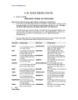
Các hàm trong excel : DATA & TIME HÀM NGÀY THÁNG VÀ THỜI GIAN
 70 p |
70 p |  1146
|
1146
|  412
412
-

Các hàm trong Excel - Các hàm thống kê
 3 p |
3 p |  671
|
671
|  262
262
-

Bài giảng MS Excel nâng cao - GV. Phạm Thanh An
 12 p |
12 p |  436
|
436
|  152
152
-

Microsoft Excel 2010 Chứng chỉ B
 28 p |
28 p |  445
|
445
|  145
145
-

Bài giảng Excel căn bản - Chương 4 Hàm trong excel
 77 p |
77 p |  453
|
453
|  96
96
-
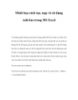
Minh họa cách tạo, nạp và sử dụng Add-Ins trong MS Excel
 3 p |
3 p |  327
|
327
|  59
59
-
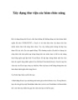
Xây dựng thư viện các hàm chức năng
 3 p |
3 p |  132
|
132
|  33
33
-

Căn bản về Excel
 9 p |
9 p |  140
|
140
|  25
25
-

Bài giảng Tin học căn bản: Phần 4
 57 p |
57 p |  184
|
184
|  23
23
-

Các hàm cơ bản nhất trong excel
 50 p |
50 p |  151
|
151
|  22
22
-

Nhóm các hàm Căn bản
 12 p |
12 p |  108
|
108
|  20
20
-

Bài giảng Excel căn bản - Chương 6 Quản trị dữ liệu
 25 p |
25 p |  194
|
194
|  14
14
-
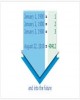
Thủ thuật Excel: Các hàm toán học trong Excel (Phần 3)
 33 p |
33 p |  159
|
159
|  12
12
-
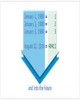
Thủ Thuật Excel: Các hàm toán học trong Excel (Phần 2)
 15 p |
15 p |  146
|
146
|  6
6
-

Bài giảng Tin học ứng dụng trong kinh doanh - Chương 2: Các vấn đề xử lý căn bản trong Excel
 50 p |
50 p |  67
|
67
|  6
6
-

Bài giảng Tin học ứng dụng: Chương 2 - Nguyễn Thị Thùy Liên
 50 p |
50 p |  13
|
13
|  4
4
Chịu trách nhiệm nội dung:
Nguyễn Công Hà - Giám đốc Công ty TNHH TÀI LIỆU TRỰC TUYẾN VI NA
LIÊN HỆ
Địa chỉ: P402, 54A Nơ Trang Long, Phường 14, Q.Bình Thạnh, TP.HCM
Hotline: 093 303 0098
Email: support@tailieu.vn








